Huoneiden luominen ja hallinta Google Chatissa

Löydä kaikki mitä Google Chatista voi tietää. Katso, kuinka voit luoda huoneita ja hallita niitä.
Google Chat ei ole uusi. Sitä kutsuttiin aiemmin nimellä Google Hangouts Chats , mutta näyttää siltä, että Google päätti lopettaa hangout-osan. Nimestä riippumatta Google Chat on yksi suosittu sovellus, ja sillä on tällä hetkellä miljoonia latauksia.
Asioitpa asentaa Google Chatin , saatat haluta tietää, kuinka voit luoda huoneita, jos ystäväsi päättävät seurata sinua. Näet myös, kuinka voit kutsua muita huoneisiisi, poistua huoneista ja kuinka voit hallita Google Chat -ilmoituksiasi. Jatka lukemista nähdäksesi, kuinka voit tehdä kaiken tämän ja paljon muuta.
Luo huone avaamalla Google Chat ja napauttamalla Uusi huone -painiketta oikeassa alakulmassa.
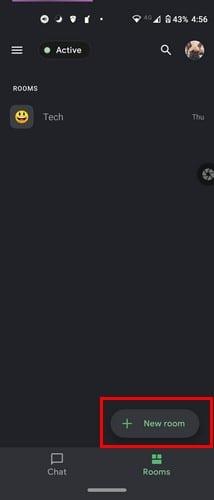
Napauta seuraavassa osassa Luo huone -vaihtoehtoa. Se tulee olemaan ensimmäinen listalla. Sinun on mietittävä ryhmällesi nimi ja lisättävä emoji, joka edustaa ryhmäsi toimintaa.
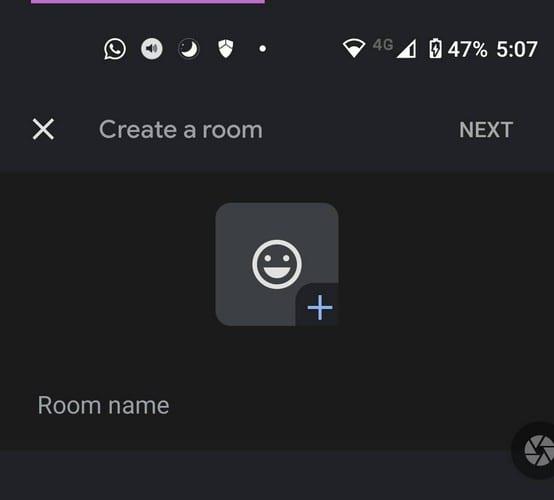
Kun olet lisännyt tiedot, napauta Seuraava-painiketta oikeassa yläkulmassa. Nyt on aika lisätä ihmisiä. Voit valita ehdotuksia, jotka Google Chat näyttää sinulle alareunassa, tai etsiä tiettyjä yhteystietoja hakupalkin avulla. Kun olet lisännyt kaikki, siirry eteenpäin napauttamalla Valmis-vaihtoehtoa oikeassa yläkulmassa.
Kuten näet, Google Chat -huoneen luominen on helppoa. Joten kun seuraavan kerran haluat luoda toisen huoneen, tiedät mitä sinun tulee tehdä. Alareunassa näkyy erilaisia kuvakkeita, kuten kuvan lisääminen, kuvan ottaminen, tiedoston lisääminen Google Drivesta, videokokouksen aloittaminen ja tapahtuman lisääminen kalenteriisi.
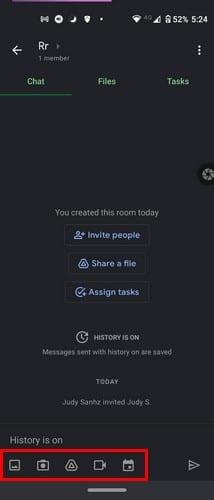
Kun tarvitset jonkun hoitamaan tehtävää, voit luoda tehtävän helposti, jotta he eivät unohda. Siirry Tehtävät-välilehteen ja napauta vihreää valintamerkkiä plus-merkillä oikeassa alakulmassa.
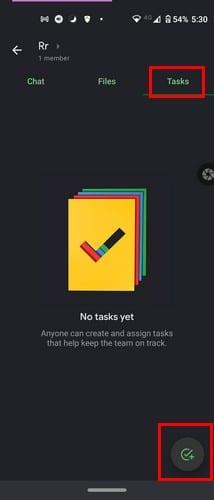
Muista antaa tehtävälle nimi, ja jos napautat epätasaista, voit myös lisätä tietoja. Napauta kalenterikuvaketta antaaksesi tehtävälle määräpäivän ja henkilökuvaketta määrittääksesi jonkun kyseiseen tehtävään. Kun olet lisännyt kaikki tarvittavat tiedot, napauta Tallenna, ja kaikki luomasi tehtävät löytyvät Tehtävät-välilehdestä. Jos muutat mielesi ja haluat poistaa tehtävän, valitse se ja napauta oikeassa yläkulmassa olevaa roskakorikuvaketta.
Voit selata jaettuja tiedostoja napauttamalla Tiedostot-kuvaketta. Voit lisätä tiedoston napauttamalla oikeassa alakulmassa olevaa tiedostokuvaketta. Kun tarvitset tauon kaikesta, Google Chatissa on myös Älä häiritse -vaihtoehto. Napauta kolmirivistä valikkoa ja siirry kohtaan Asetukset. Napauta Ilmoitukset-kohdassa Älä häiritse.
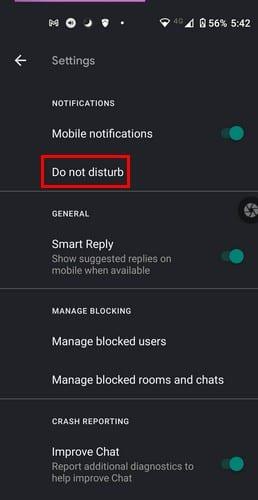
Tämän ominaisuuden vaihtoehtoja ovat:
Napauta vaihtoehtoasi, niin Google Chat tallentaa sen automaattisesti. Se ei näytä sinulle viestiä. Se vain tekee sen. Koska yleensä on yksi keskustelu, joka on tärkeämpi kuin muut, voit kiinnittää keskustelun napauttamalla nimen vieressä olevaa avattavaa valikkoa ja valitsemalla Kiinnitä-vaihtoehdon, joka on toinen alaspäin.
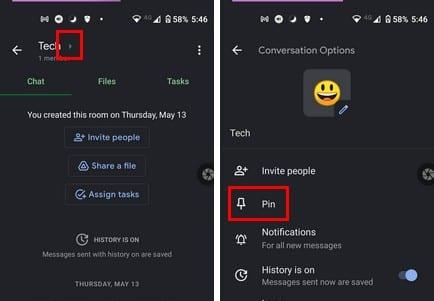
Jos haluat koskaan irrottaa huoneen, noudata samoja vaiheita ja napauta irrotusvaihtoehtoa. Uusi kiinnitetty huoneesi on aina yläosassa, jotta löydät sen helposti.
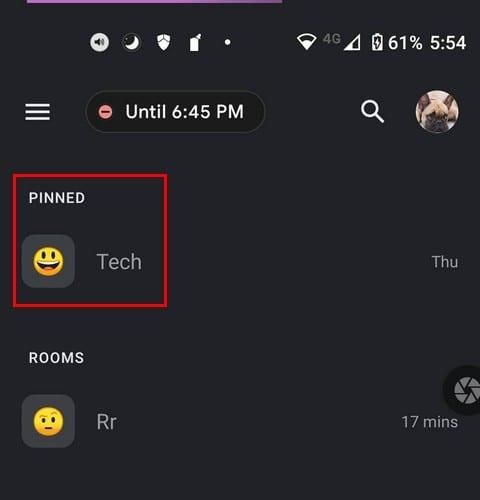
Ilmoitusvaihtoehto on Pin-vaihtoehdon alla. Voit asettaa Google Chatin aina ilmoittamaan uusista viesteistä, vain "mainituista", tai voit kytkeä ilmoitukset kokonaan pois päältä. Olisi ollut mukava nähdä vaihtoehto estää ilmoitukset, kun tietyt käyttäjät lähettävät sinulle viestin.
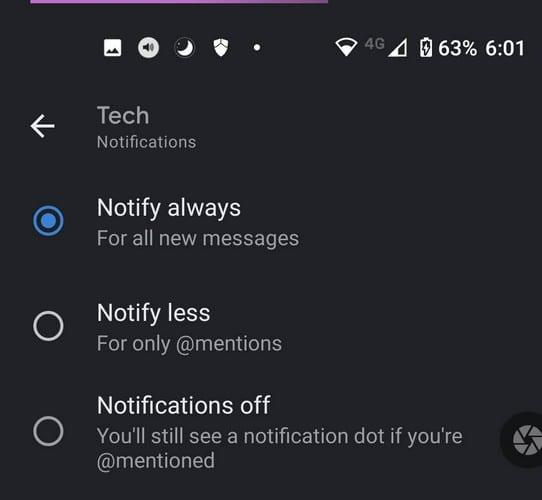
Kun joku ei vain käyttäytyy, on aika poistaa kyseinen henkilö. Voit tehdä sen napauttamalla huoneen nimen vieressä olevaa pudotusvalikkoa ja siirtymällä jäsenten kohdalle. Etsi henkilö, jonka haluat poistaa, napauta kontaktin oikealla puolella olevia pisteitä ja valitse Poista huoneesta.
Google Chat on toinen hyvä vaihtoehto, jos olet Google-fani. Sitä on helppo käyttää, eikä se pommi sinua liian monilla ominaisuuksilla, joita et todennäköisesti aio käyttää joka tapauksessa. Kuinka usein käytät Google Chatia? Kerro minulle alla olevissa kommenteissa ja älä unohda jakaa artikkelia sosiaalisessa mediassa.
Löydä kaikki mitä Google Chatista voi tietää. Katso, kuinka voit luoda huoneita ja hallita niitä.
Katso, kuinka voit kiinnittää ja irrottaa keskustelut Google Chatissa alle minuutissa. Katso myös, kuinka voit poistaa keskustelun sekunneissa.
Voit löytää useita laajennuksia Gmailille, jotta sähköpostinhallintasi olisi tuottavampaa. Tässä ovat parhaat Gmail Chrome -laajennukset.
Aseta Chrome tyhjentämään evästeet poistuttaessa parantaaksesi tietoturvaa poistamalla evästeet heti, kun suljet kaikki selainikkunat. Tässä on kuinka se tehdään.
Oikean maksukortin etsiminen taskustasi tai lompakostasi voi olla todellinen vaiva. Viime vuosina useat yritykset ovat kehittäneet ja lanseeranneet lähimaksuratkaisuja.
Muuta minkä tahansa videon nopeutta Android-laitteellasi ilmaisella hyödyllisellä sovelluksella. Lisää sekä hidastustoiminto että nopeasti eteenpäin -efekti samaan videoon.
Aseta ajastimia Android-sovelluksiin ja pidä käytön hallinta erityisesti silloin, kun sinulla on tärkeitä töitä tehtävänä.
Facebook-kaverisi voivat nähdä kaikki kommentit, joita kirjoitat julkisille julkaisuilla. Facebookin kommentit eivät sisällä yksittäisiä yksityisyysasetuksia.
Kun kuulet sanan evästeet, saatat ajatella suklaahippuevästeitä. Mutta on myös evästeitä, joita löydät selaimista, jotka auttavat sinua saamaan sujuvan selailukokemuksen. Tässä artikkelissa kerrotaan, kuinka voit konfiguroida evästeasetuksia Opera-selaimessa Androidille.
Tyhjennä sovelluksen lataushistoria Google Playssa saadaksesi uuden alun. Tässä ovat aloittelijaystävälliset vaiheet, joita seurata.
Jos USB-äänet ilmenevät ilman syytä, on olemassa muutamia menetelmiä, joilla voit päästä eroon tästä kummallisesta laitteiden katkaisuääneistä.
Katso, mitä vaiheita sinun tulee seurata poistaaksesi Google Assistant käytöstä nopeasti rauhoittuaksesi. Tunne itsesi vähemmän vakoilluksi ja poista Google Assistant käytöstä.









